“Google Play 서비스가 중지되었습니다” 오류 메시지는 그다지 큰 문제가 아닙니다. Android 휴대폰에서 Play 스토어가 작동을 멈췄을 때 가장 빠르고 쉽게 해결할 수 있는 10가지 방법을 정리해 보았습니다.
다음 단계를 순서대로 따라 해보실 것을 강력히 권장합니다. 더 복잡한 옵션으로 이동하기 전에 쉽고 간단한 방법부터 시작하겠습니다. 커스텀 ROM으로 안드로이드를 수정한 경우에는 이 가이드의 팁이 적용되지 않는다는 점에 유의하세요.
“안타깝게도 Google Play 서비스가 중지되었습니다”의 원인은 무엇인가요?
거의 모든 Play 스토어 오류는 잘못된 소프트웨어 또는 네트워크 문제로 인해 발생합니다.
그러나 중요한 예외가 있습니다: 잘못된 버전의 Play 스토어가 기기에 배포되었을 수 있습니다. Play 스토어는 특정 기기(또는 프로세서)에 맞게 하드 와이어되어 있기 때문에 잘못된 버전으로 인해 Google Play를 사용할 수 없게 됩니다. 가능성은 있지만 가능성은 낮습니다.
더 복잡한 단계로 넘어가기 전에 Google Play 서비스가 계속 중지되는 경우 해결하는 가장 일반적이고 쉬운 방법부터 시작하겠습니다.
기기 재시작
이 단계는 당연하게 들릴 수 있지만, 여러분을 모욕하려는 의도는 없습니다. 기기를 껐다가 다시 켜면 대부분의 Play 스토어 문제를 해결할 수 있습니다.
Android 기기를 다시 시작하려면:
⭐ 종료 메뉴가 나타날 때까지 전원 버튼을 길게 누릅니다.
⭐ 전원 끄기 아이콘을 선택합니다.
⭐ 기기가 완전히 꺼지면 전원 버튼을 길게 눌러 다시 시작합니다. 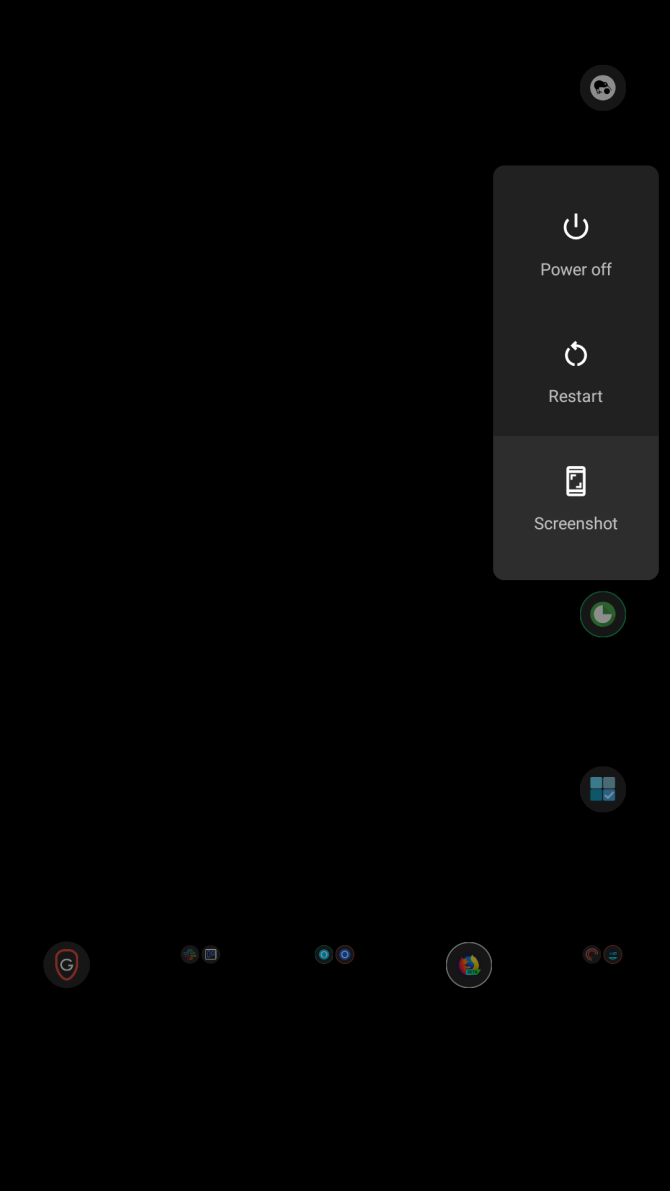
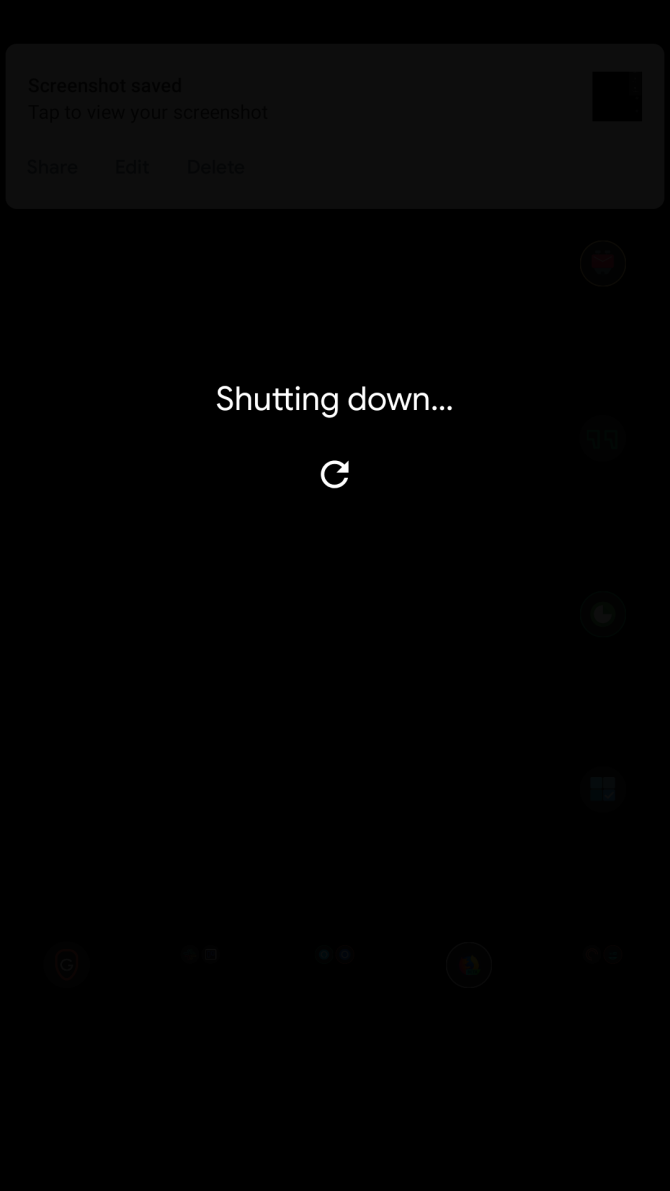 닫기
닫기
⭐ Play 스토어를 열고 문제가 해결되었는지 확인합니다.
Android 기기를 재시작하면 많은 문제를 해결할 수 있는 이유에 대한 설명을 게시했습니다.
Play 스토어 및 Google 서비스 업데이트
오래된 버전의 Google Play 또는 Google 서비스 프레임워크가 문제를 일으킬 수 있습니다. 따라서 문제가 발생하면 이 두 가지에 대한 업데이트를 확인해야 합니다.
⭐ Google Play 스토어를 실행합니다.
⭐ Play 스토어 메뉴의 오른쪽 상단에 있는 검색창 오른쪽에 있는 프로필 아이콘을 탭합니다.
⭐ 앱 및 디바이스 관리를 탭하면 보류 중인 업데이트 목록이 표시됩니다. 모두 업데이트를 탭하면 오래된 앱이 모두 업데이트됩니다.
⭐ 업데이트를 사용할 수 있는 경우 Google 서비스 프레임워크가 업데이트됩니다.
⭐ 선택 사항으로 왼쪽 메뉴를 열고 설정을 탭합니다. 이 페이지 하단으로 스크롤하여 Play 스토어 버전을 탭하여 Google Play 스토어 버전을 확인하고 업데이트합니다.
⭐ 기기를 재시작한 다음 Play 스토어를 다시 시작합니다.
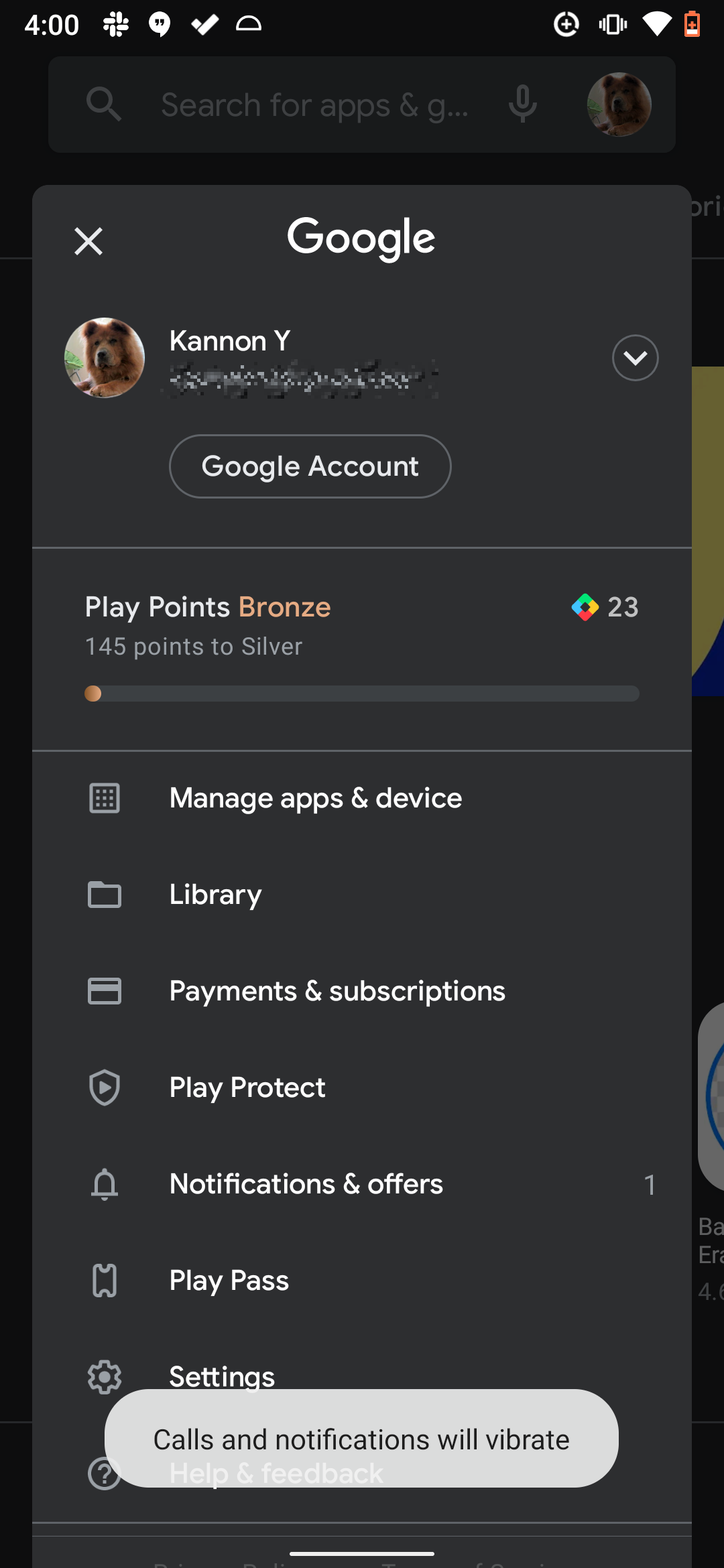

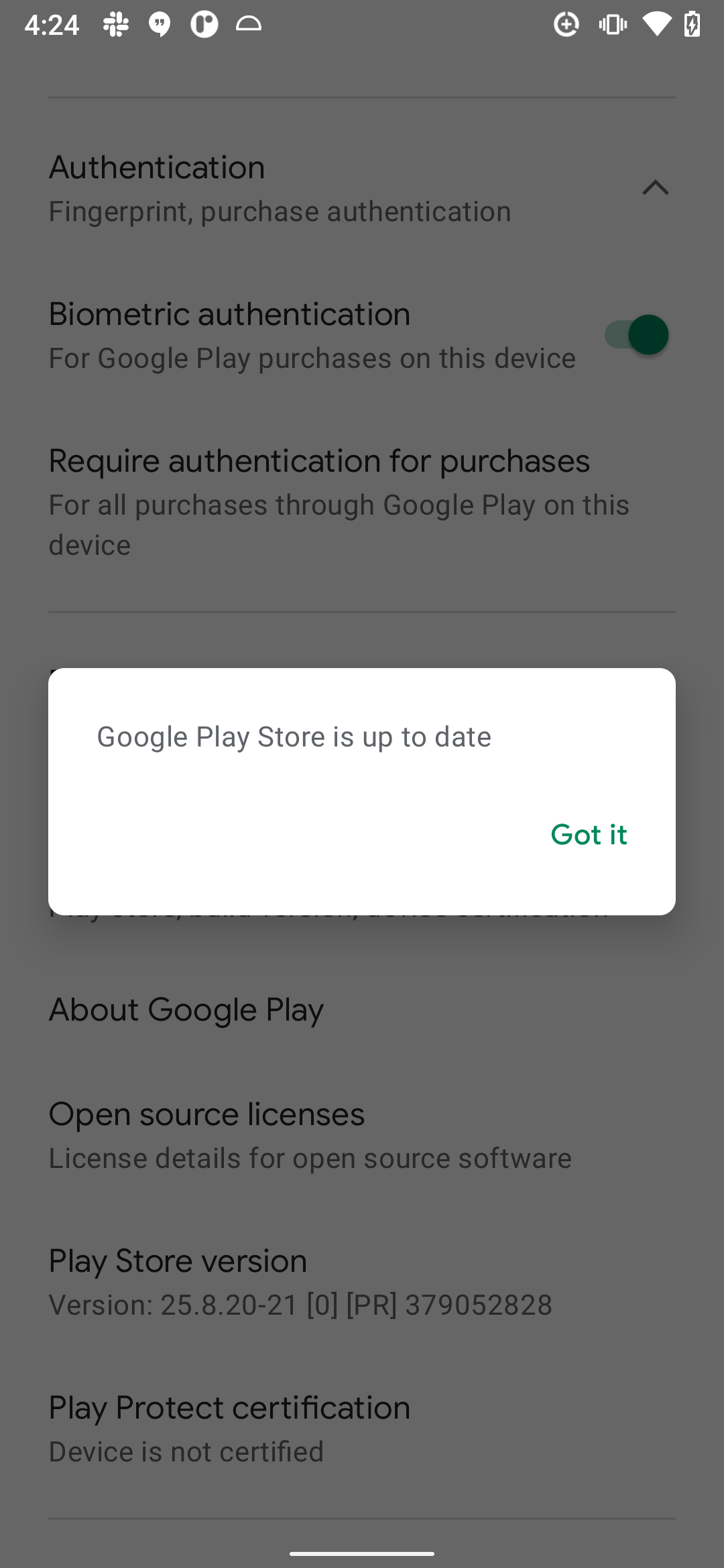 닫기
닫기
셀룰러 데이터에서 Wi-Fi로 변경(또는 그 반대)
인터넷 연결 상태가 좋지 않은 경우 “죄송합니다, Play 스토어가 작동을 멈췄습니다”라는 오류가 표시될 수 있습니다. 어떤 경우에는 오류 메시지가 전혀 표시되지 않을 수도 있습니다. 다른 경우에는 다운로드 도중에 Play 스토어가 실패하거나 아예 시작을 거부할 수도 있습니다.
두 경우 모두 해결 방법은 매우 간단합니다. Wi-Fi를 사용하는 경우 모바일 네트워크로 전환하거나 다른 무선 네트워크를 사용해 보세요. 모바일 데이터를 사용 중이라면 Wi-Fi 네트워크로 전환하세요.
시간 및 날짜 변경
시간 및 날짜 설정이 올바르지 않으면 Google Play 서비스가 실패할 수 있습니다.
⭐ 설정을 실행하고 시스템을 선택합니다.
⭐ 메뉴에서 날짜 및 시간을 선택합니다.
⭐ 네트워크 제공 시간 사용이 아직 활성화되어 있지 않은 경우 사용을 선택합니다. 장치가 올바른 시간을 선택했는지 확인하세요. 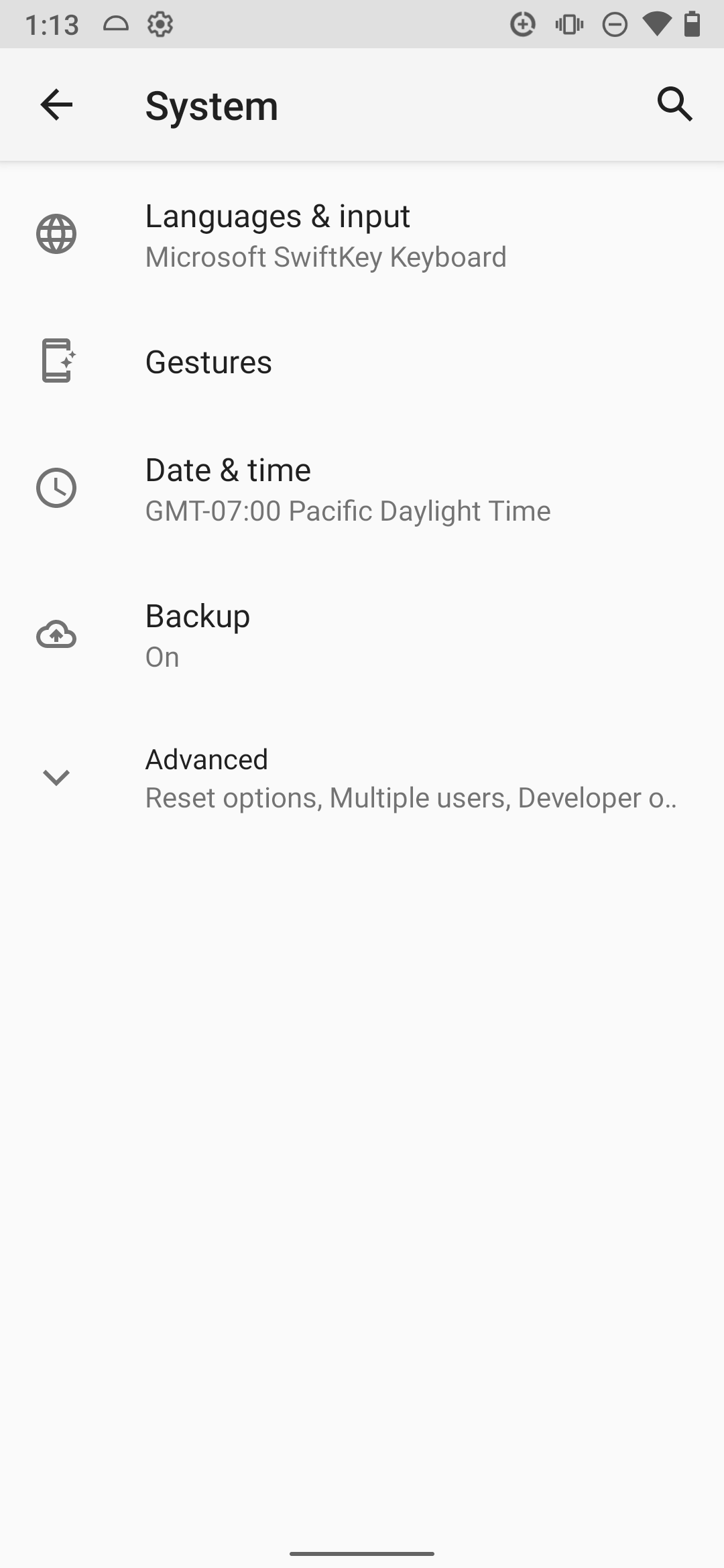
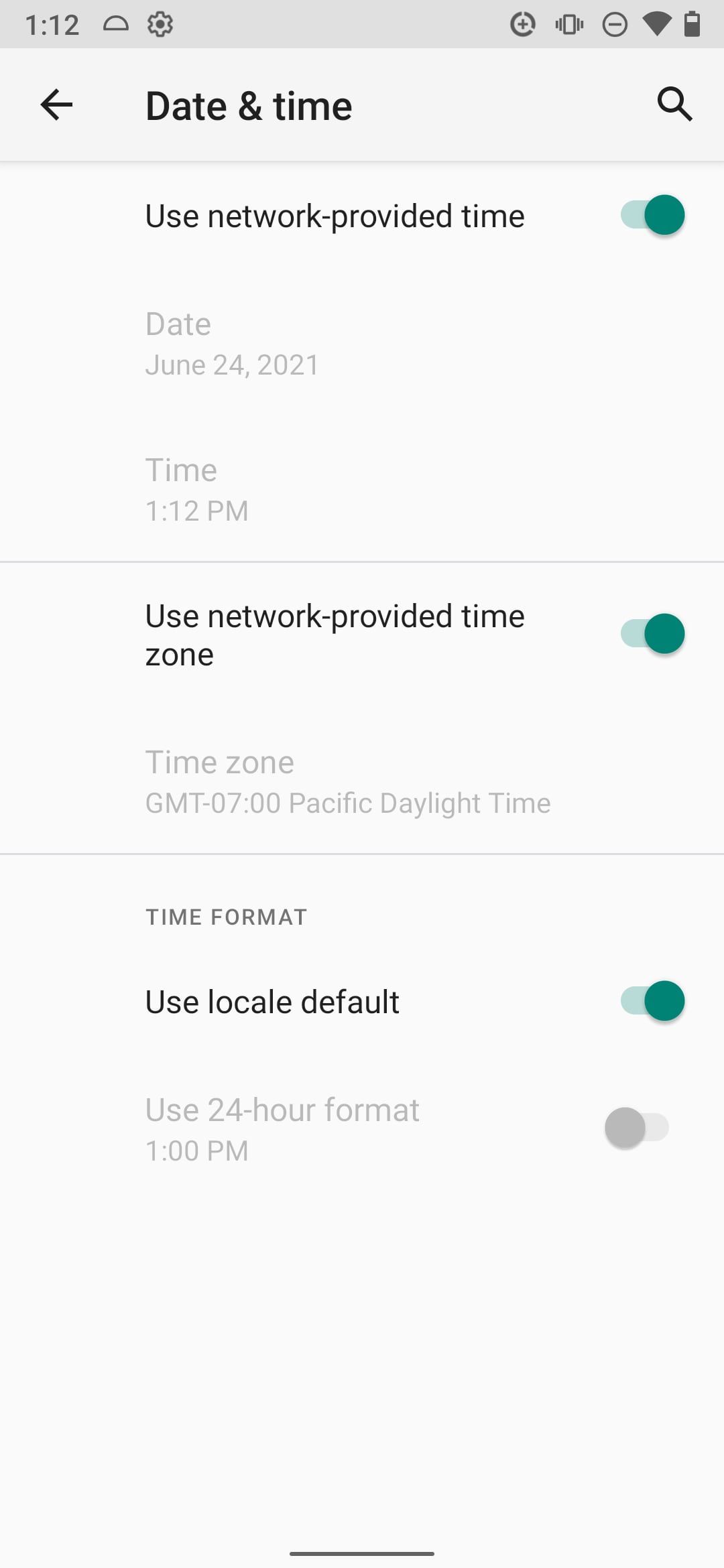 닫기
닫기
⭐ 여전히 문제가 있는 경우 자동 기능을 비활성화하고 시간 설정을 탭하여 수동으로 시간을 설정해 보세요.
⭐ 기기를 다시 시작한 다음 Play 스토어를 다시 시도하세요.
휴대전화의 저장 공간 확인
휴대전화의 저장 공간이 완전히 가득 차면 Google Play 스토어가 캐시에 데이터를 쓸 수 없어 앱이 작동하지 않을 수 있습니다. 삼성 휴대폰의 공간을 확보하는 데 사용할 수 있는 팁에 대한 가이드를 게시했습니다. 다른 Android 기기 정리를 위한 팁에 대한 글도 준비되어 있습니다.
Google Play 서비스 데이터(및 캐시) 지우기
Google Play 스토어와 Google Play 서비스 앱(Google 서비스 프레임워크 앱은 더 이상 별도의 앱으로 표시되지 않음)은 모두 Google 앱의 기능을 기반으로 합니다. Google Play에 문제가 발생하면 두 서비스 모두에서 데이터를 지우고 휴대전화를 다시 시작하는 것이 좋습니다.
데이터 삭제 옵션은 임시 앱 데이터가 저장되는 ‘캐시’도 삭제한다는 점에 유의하세요. 기본 단계는 다음과 같습니다:
⭐ 설정 & 앱 & 알림 & 모든 X 앱 보기로 이동하여 Google Play 스토어를 찾습니다.
⭐ 앱 페이지에서 저장소를 선택한 다음 저장소 지우기 또는 데이터 지우기를 선택합니다. 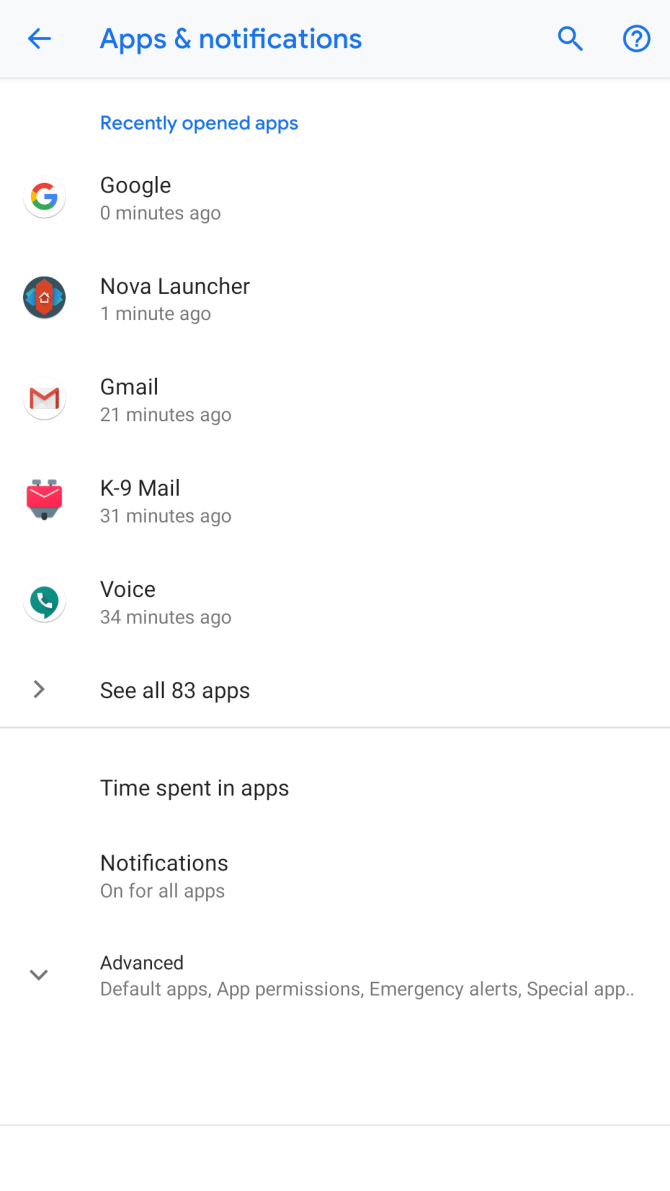
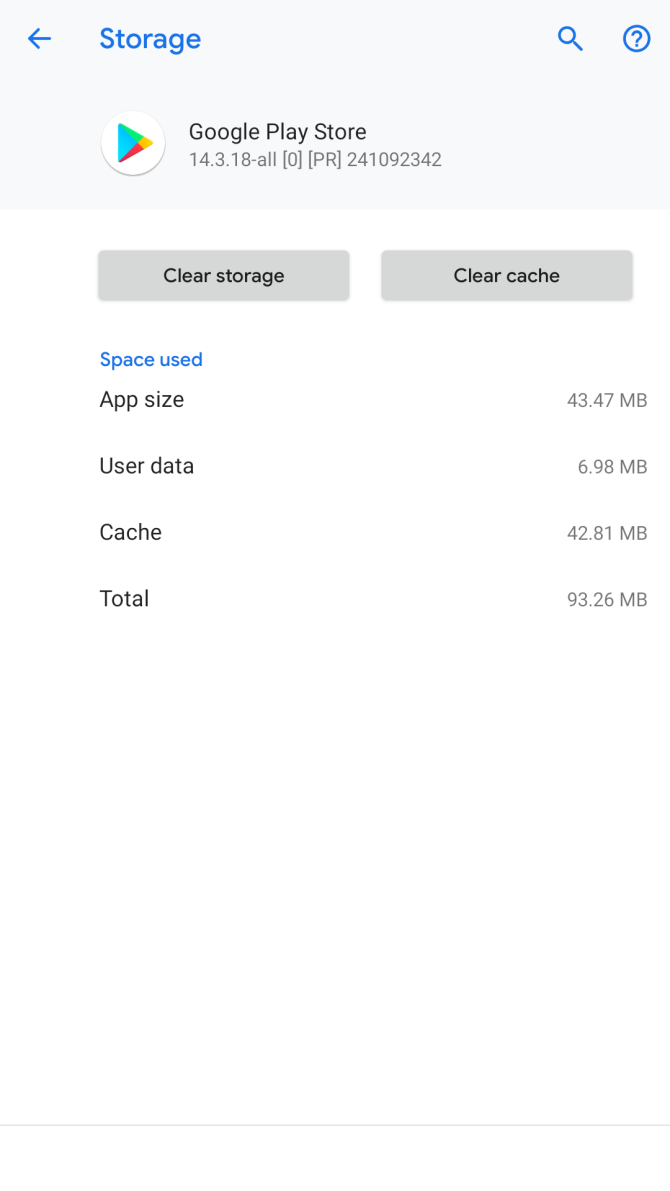 닫기
닫기
⭐ Google Play 서비스에 대해 이 과정을 반복합니다. 모서리에 있는 메뉴 버튼을 탭하고 시스템 표시를 선택해야 표시될 수 있습니다.
⭐ 휴대폰을 다시 시작합니다.
이전 버전의 Google Play 스토어로 되돌리기
휴대폰 또는 태블릿과 함께 제공된 Google Play 스토어 버전으로 되돌리기(또는 “롤백”)하면 결함이 있는 버전과 관련된 문제를 해결할 수 있습니다.
⭐ 설정을 열고 앱 및 알림을 선택합니다.
⭐ 모든 X 앱 보기를 탭하고 목록에서 Google Play 스토어 앱을 찾습니다.
⭐ 다음 메뉴에서 비활성화를 선택합니다. 시스템 앱을 비활성화해도 앱이 제거되는 것이 아니라 휴대폰과 함께 제공된 원래 버전으로 대체됩니다.
⭐ 앱을 다시 한 번 활성화합니다.
⭐ 디바이스를 다시 시작합니다.
1 롤백 후 기기가 최신 버전의 Google Play 스토어로 다시 업데이트됩니다.
Google 계정 삭제
가끔 Android 디바이스에서 사용자 계정이 올바르게 추가되지 않는 경우가 있습니다. 이 경우 계정을 삭제했다가 다시 추가하면 Google Play 스토어 문제가 해결되는 경우가 있습니다. 이렇게 하려면
⭐ 설정으로 이동합니다.
⭐ 계정을 선택합니다.
⭐ 삭제하려는 Google 계정을 탭하고 계정 삭제를 선택합니다. 해당 계정에 동기화된 모든 항목을 백업해 두었는지 확인하여 분실하지 않도록 하세요. 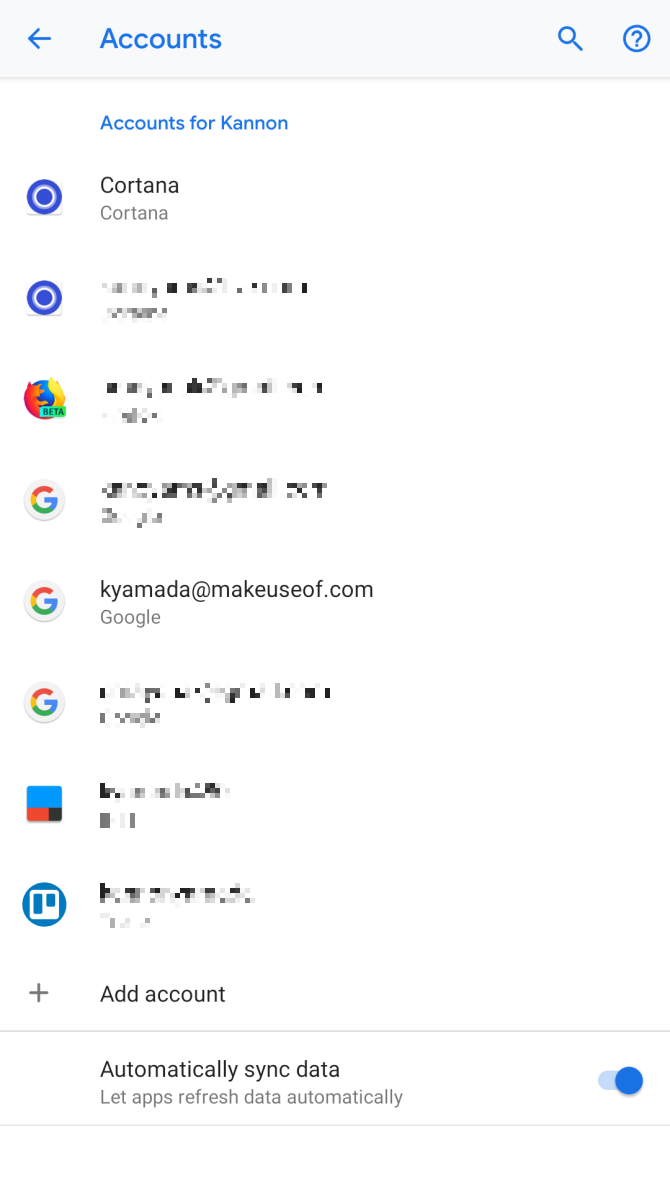
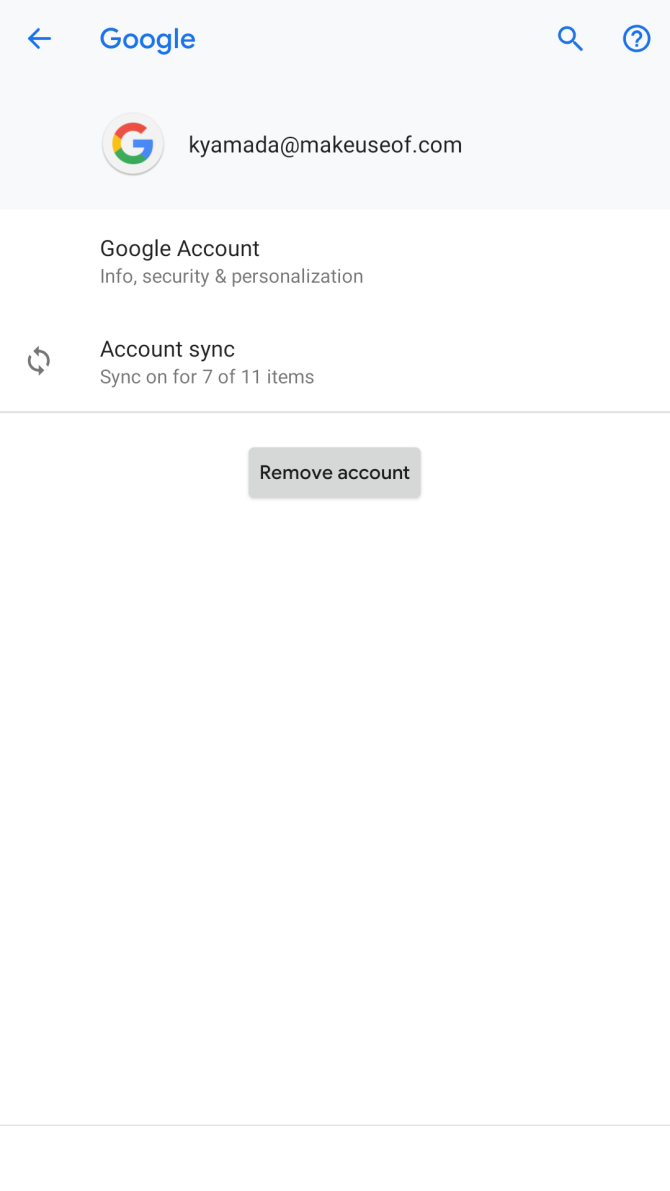 닫기
닫기
⭐ Google 계정을 다시 추가하고 Play 스토어가 다시 작동하는지 확인합니다.
계정을 다시 추가하기 전까지는 기기에서 계정을 사용할 수 없다는 점에 유의하세요. 따라서 계속 진행하기 전에 비밀번호를 알고 있고 2단계 인증 앱에 액세스할 수 있는지 확인하세요.
타사에서 Play 스토어 사본 설치
이 옵션은 권장하지 않지만, 위의 단계가 실패한 경우 타사 APK 웹 사이트에서 Play 스토어 사본을 다운로드하는 것도 시도해 볼 가치가 있습니다. 안타깝게도 이 방법을 사용하려면 Google 외부의 출처에서 안전하지 않을 수 있는 앱을 설치해야 하므로 취약점이 발생할 수 있습니다. 또한 고급 사용자만 사용할 수 있으며, 그마저도 종종 실패합니다.
다운로드한 APK를 쉽게 찾아서 설치할 수 있도록 파일 관리자가 설치되어 있어야 합니다. 아직 파일 관리자가 없다면 고스트 커맨더 를 사용하는 것이 좋습니다. 또한 기기에서 앱 사이드로드를 활성화해야 합니다. 그런 다음 휴대폰에서 아래 링크로 이동하여 기기에 APK를 다운로드하세요.
브라우저의 다운로드 프롬프트에서 APK를 열거나 파일 관리자 앱을 사용하여 찾습니다. Android는 다른 앱과 마찬가지로 설치하며, 설치가 중단된 경우 업데이트를 포함합니다.
다운로드: 구글 플레이 서비스 (APKMirror에서 무료)
다운로드: Google Play 스토어 (APKMirror에서 무료)
기기 공장 초기화
공장 초기화를 하면 기기가 원래 상태로 복원됩니다. 즉, Play 스토어 및 기타 앱의 원래 버전으로 되돌아가 거의 확실하게 문제를 해결할 수 있습니다.
안타깝게도 이렇게 하면 앱, 사진, 문자 등 휴대전화의 모든 데이터가 손실될 수 있습니다. 이 옵션을 선택하는 경우 먼저 Android 휴대폰을 백업해야 합니다. 트위터에서는 Android 디바이스를 초기화하는 방법과 삼성 디바이스 초기화 지침에 대한 가이드를 게시했습니다.
장치를 초기화하려면 장치를 전원에 연결한 다음 다음 작업을 수행하세요:
⭐ 설정으로 이동합니다.
⭐ 시스템 및 고급 및 옵션 재설정을 탭합니다.
⭐ 모든 데이터 지우기(공장 초기화)를 선택합니다.
⭐ 다음 메뉴에서 모든 데이터 지우기 또는 모든 데이터 지우기(공장 초기화)를 탭합니다.
⭐ 단계를 따라 장치를 새로 설정합니다.
Play 스토어가 여전히 작동하지 않나요?
여기에 나와 있는 방법으로 해결되지 않는 경우 “Google Play 서비스가 중지되었습니다” 오류 메시지를 수정하기 어렵습니다. 일부 저가형 제조업체의 경우 Google에 인증 수수료를 지불하지 않기 위해 휴대폰에 불법 Play 스토어 사본을 설치하는 경우가 있습니다(Android 기기 인증 확인 방법). 이러한 기기는 시간이 지남에 따라 Google Play에 액세스하지 못하는 경우가 있습니다.
일부 사람들은 기기를 루팅하고 Play 스토어의 특수 복사본을 사이드로드하여 Play 스토어 문제를 해결하는 데 성공했습니다. 하지만 대부분의 경우 Play 스토어 대신 다른 앱을 설치하고 계속 진행하는 것이 가장 좋습니다.